Adobe Photoshop har været løsningen på løsningen, når det kommer til fotoredigering, men på trods af at det er det mest efterspurgte fotoredigeringsværktøj, har det en stor ulempe.
Ja, det er kompleksiteten, man skal bruge timer og dage på at mestre Photoshop-værktøjet. Dette er noget, som ikke alle foretrækker at gøre eller har tid til at gøre.
Det er dette meget ugyldige, at fotograferingsværktøjer som Luminar (tidligere kendt som Macphun Luminar) prøv at udfylde med deres brugervenlige professionelle fotoredigerer.
Luminar er nu tilgængelig til Windows, og vi besluttede at prøve den nyeste version.
Hvad gør Luminar 3 til en af de bedste fotoredigerere til pc?
Luminar har tilbudt de fleste af de avancerede RAW-redigeringsværktøjer til brugerne på tværs af kvalitetsniveauer.
I mellemtiden er brugergrænsefladen designet på en sådan måde, at de nye brugere ikke føler sig intimiderede af det samme.
Download Luminar 3 til Windows 10
Jeg personligt elsker de overflod af grundlæggende redigeringsmuligheder, Luminar har at tilbyde, da jeg er en novice i enhver forstand, når det kommer til fotoredigering.
Luminar tilbyder tilsyneladende 300 forskellige værktøjer til redigering af dine fotos, og dette inkluderer mere end 50 forudindstillinger med et enkelt klik, 40 fotoredigeringsfiltre og ikke-destruktiv redigering.
Starter op
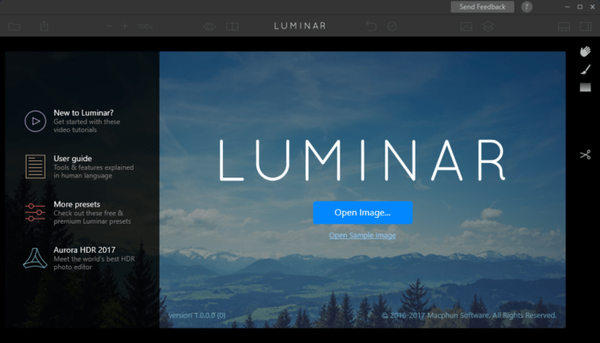
Når du fyrer op i Luminar, åbnes et nyt vindue med to muligheder, Indlæs billede eller Batchbehandling. Batchbehandlingen er især nyttig, når du vil anvende det samme sæt redigeringer på flere fotos. Billedredigering er nyttig til tilpasset redigering af et enkelt billede.
I tilfælde af batchbehandling (funktionen er endnu ikke tilgængelig i beta) skal brugere være i stand til at trække og slippe flere billeder og anvende de fælles indstillinger.
I fremtiden giver Luminar dig også mulighed for at bruge batchbehandlingsfunktionen ved at få adgang til batchbearbejdningsmuligheden fra File Menu i applikationen.
Prøv disse fotomontagesoftware til at glamre dine digitale fotos med
Redigeringsskærmen
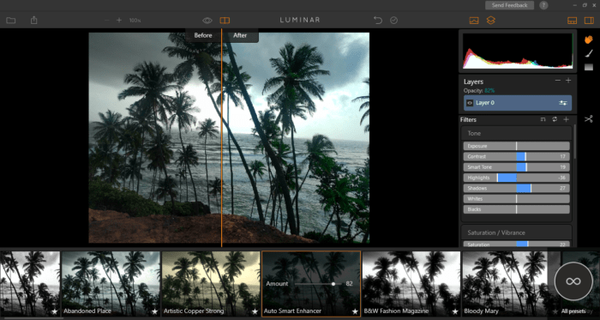
Nå, dette er den menu, de fleste af os bruger tid på. Redigeringsskærmen kommer med en sammensmeltning af muligheder, nogle af dem er elementære, mens andre er ret avancerede.
Det forudindstillede panel nederst viser de forudindstillinger, der kan anvendes på dine billeder. Desuden adskilles forudindstillingerne på baggrund af udendørs, portræt, gade, dramatisk, grundlæggende og rejse.
Heldigvis kan man også gå over til udvalget af forudindstillede pakker på Macphun-webstedet og downloade det samme.

Den højre rude er domineret af sektionen Lag. Det er overflødigt at sige, at denne rude viser de forskellige lag, der anvendes på det aktuelle billede, ligesom Adobe Photoshop. Man kan justere opaciteten og også bruge Transform-værktøjet.
Alle de 40 forudindstillinger, vi talte om tidligere, kan tilpasses ved at justere skyderne, og hver af de tilpassede forudindstillinger kan også gemmes separat.
Værktøjslinjer
Værktøjer er ofte vigtige, når det kommer til fotoredigeringssoftware, og Luminar har formået at inkludere et flertal af dem. Transform, klon, radialmaske, gradientmaske, maskeringsbørste, bevægelse, stempel og beskæring.
Luminar har også en temmelig pæn delingsmulighed, hvor man kan dele på tværs af sociale mediesider, herunder Facebook, Twitter, Flickr, Beskeder og også Mails.
AI-kraft
Luminar er afhængig af Accent AI 2.0, en ny menneskelig bevidst teknologi, der automatisk genkender mennesker og forskellige miljøtyper. Værktøjet bruger derefter disse oplysninger til at justere billederne på en realistisk måde.
Luminar ser ud
Der er over 70 Luminar Looks, som du kan vælge imellem. Alle disse fotoindstillinger er håndlavet af professionelle fotografer. Brug dem til at tage din kunstneriske vision til det næste niveau.
Pakning af det
Luminar til Windows er faktisk et formidabelt fotoredigeringsværktøj, der kræver grundlæggende redigeringsfærdigheder. Jeg har rodet rundt med Luminar de sidste par dage og har været imponeret over dens præstationer. Interfacet er godt designet, og enkelheden er kernen.
Jeg vil anbefale Luminar til nybegyndere, der ikke kan lide at få deres hænder beskidte med et avanceret fotoredigeringsværktøj.
Når det er sagt, går Luminar stadig glip af nogle af værktøjet Photoshop-værktøjer som teksteditoren og avancerede udskriftslayoutmuligheder. Da det bare er betaen, er jeg ret sikker på, at Macphun vil tilføje flere funktioner, når vi går videre.
 Friendoffriends
Friendoffriends



